CalendarView は複数月ビューをサポートしています。複数月ビューを使用すると、同時に同じ画面で複数の月カレンダーを表示して、丸 1 年間のビューを作成できます。年間ビューは一覧性がよく、理解が容易です。また、ユーザーはナビゲーションや選択をシームレスに行うことができます。さらに、1 年間を一目で確認できるため、長期的な活動やプロジェクトの計画が容易になります。たとえば、複数月モードですべての月を表示すると、特定の年の祝日を簡単に確認できます。
複数月表示
CalendarView では、高速なレンダリングで複数月ビューを表示できます。カレンダー領域に、複数の月を表示するように簡単に設定できます。
CalendarView で複数の月を表示するには、CalendarDimensions プロパティを 2 以上に設定し、コントロールのサイズを変更します。コントロールは、CalendarDimensions で設定した値に応じて、有効なスペースに可能な限り多くの月を表示します。
水平方向と垂直方向の表示
CalendarView は、水平方向の表示と垂直方向の表示をサポートします。水平方向のカレンダーには、行より多くの列が含まれ、垂直方向のカレンダーには、列より多くの行が含まれます。
CalendarView を水平方向または垂直方向に表示するには、コントロールの高さを減らして幅を増やすか、その逆を行います。コントロールに表示する列の数に応じて幅を設定します。表示する列の数を指定するには、MaxColumns プロパティを設定します。
向き
CalendarView は、水平方向と垂直方向の両方をサポートします。水平方向がデフォルトの方向です。
CalendarView コントロールには、水平方向では左から右に、垂直方向では上から下に複数の月が表示されます。複数月ビューを垂直方向に表示するには、VerticalOrientationLayout プロパティを設定します。
次の図に、CalendarView の複数月ビューを使用して、2017 年の年間カレンダーを示します。
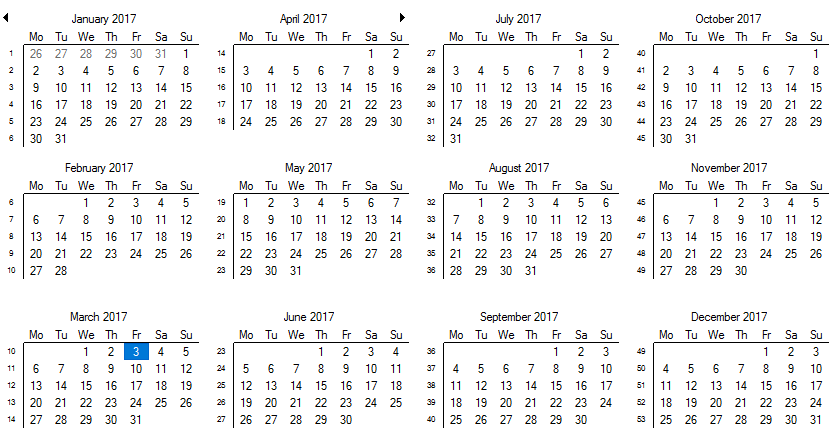
次のコードスニペットでは、CalendarView で複数月ビューを実装する方法を示しています。